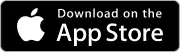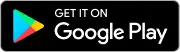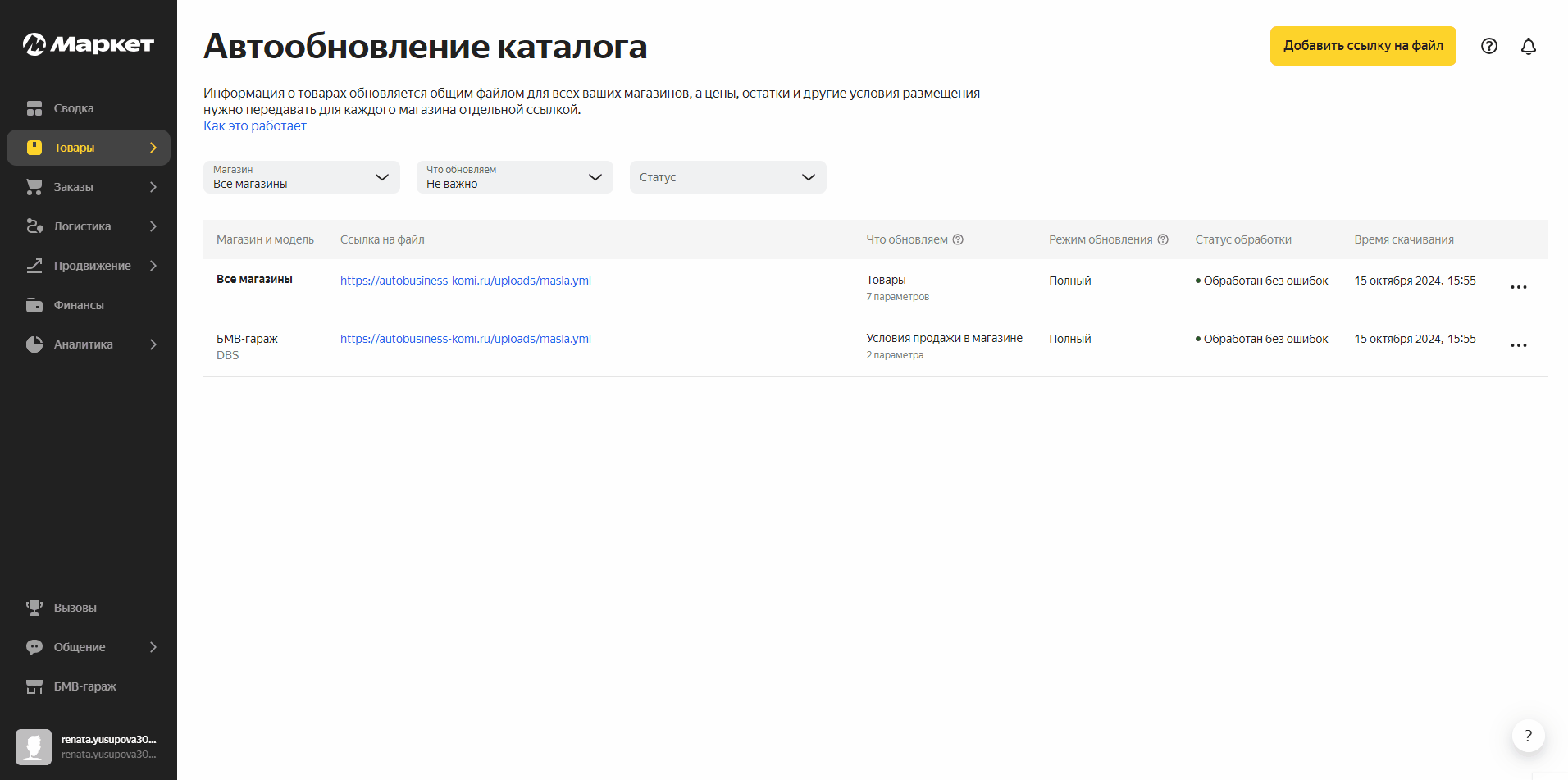Интеграция с Яндекс.Маркет
В МойБизнес2 есть возможность подключить интеграцию с Яндекс Маркет, передать информацию о товарах и их остатках с помощью выгрузки YML-файла и дальнейшей его загрузки на Яндекс.Маркет. В данной статье рассмотрим, как это сделать.
Оглавление
1. Переходим на страницу интеграции с Яндекс.Маркет
2. Заполняем страницу интеграции
3. Выгружаем YML-файл из МойБизнес2
4. Загружаем ссылку на Яндекс Маркет
5. Передаем остатки
6. Ожидаем подключение
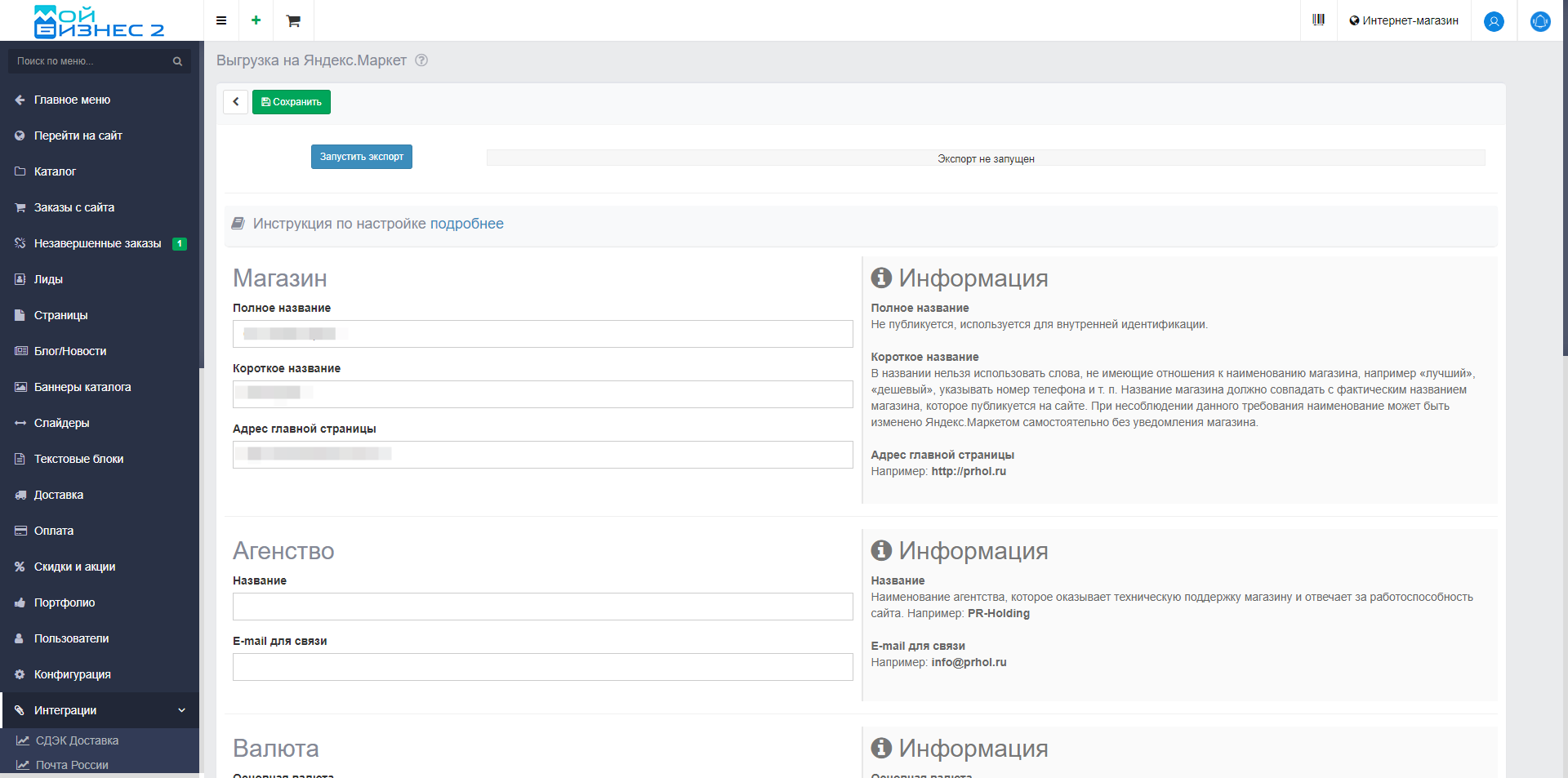 Скрин - страница настройки интеграции с Яндекс.Маркет
Скрин - страница настройки интеграции с Яндекс.Маркет
1. Переходим на страницу интеграции с Яндекс.Маркет
Это можно сделать двумя способами:
- В основном меню слева нажимаем Настройки - Интеграции - Яндекс.Маркет;
 Скрин - переход в интеграции с Яндекс.Маркет через Настройки
Скрин - переход в интеграции с Яндекс.Маркет через Настройки
- На верхней панели кликаем Интернет-магазин - Конфигурация - Яндекс.Маркет.
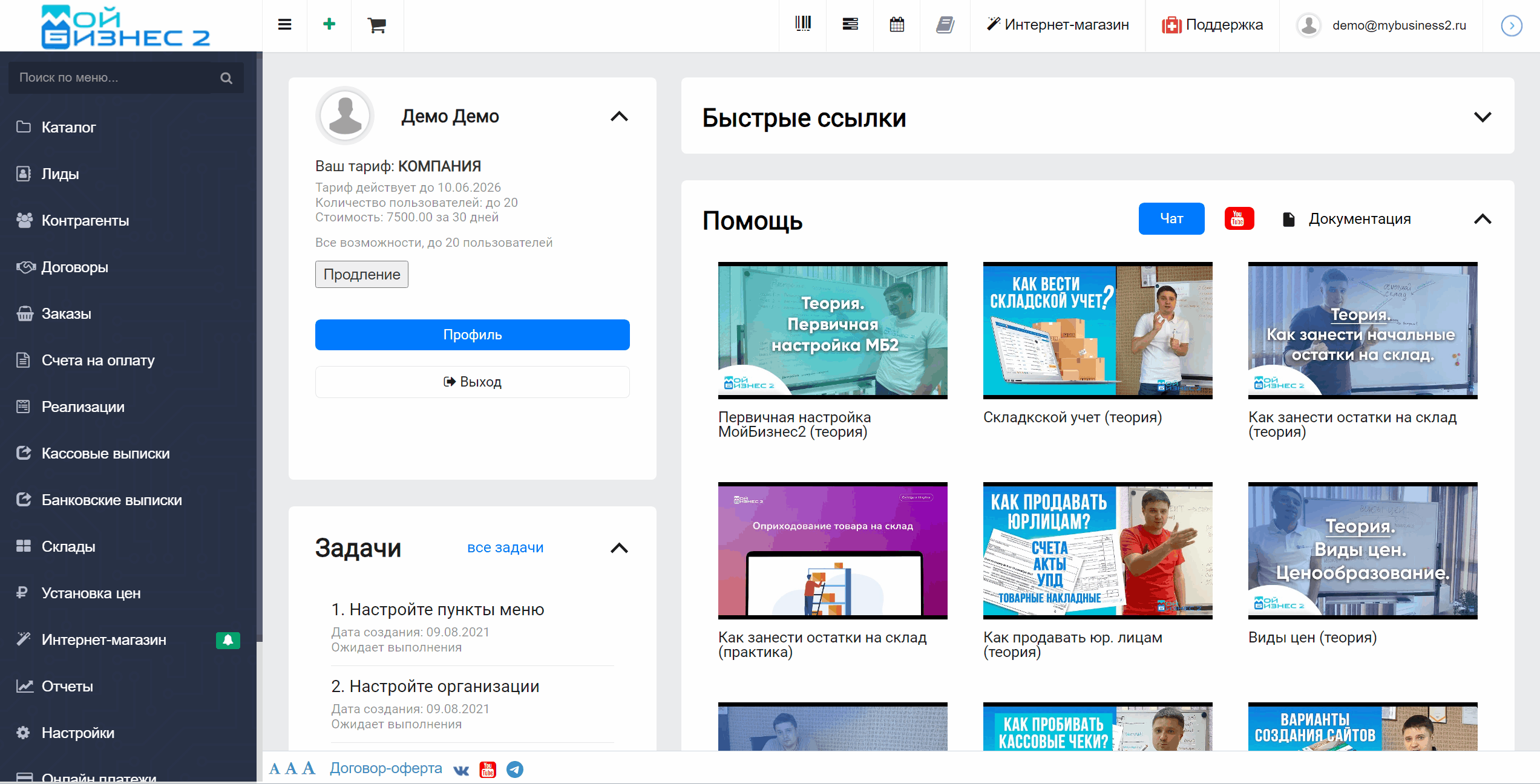 Скрин - переход на страницу интеграции с Яндекс.Маркет через Интернет-магазин
Скрин - переход на страницу интеграции с Яндекс.Маркет через Интернет-магазин
2. Заполняем страницу интеграции
Далее, заполняем информацией поля следующих блоков страницы:
- Магазин (сведения о магазине на Яндекс.Маркет);
- Агентство (которое обслуживает магазин);
- Валюта (основная валюта магазина и иные используемые при расчете);
- CMS (система управления магазином);
- Дополнительные параметры.
Блок "Дополнительные параметры" стоит выделить, так как он является самым важным. В данном блоке заполняется следующая информация:
Имя генерируемого файла. Необходимо ввести желаемое имя генерирумого файла (без расширения). Например: market (тогда файл будет доступен по адресу - https://front-demo.mybusiness2.ru/uploads/market.yml
А так же, в данном блоке можно включить некоторые функции и выбрать склад для учета остатков:
- Учитывать остатки товара - В выгружаемый файл будут добавлены данные по остаткам товаров
- Учитывать акции на сайте - В выгружаемый файл будут добавлены данные по действующим акциям
- Использовать описание товаров - Выгружать описание товаров в генерируемый файл. Используйте эту опцию только при уверенности в содержимом описания товаров. Иначе файл может не пройти валидацию.
- Частота создания файла YML. Необходимо выбрать, с какой частотой создавать новый файл для Yandex.Market. Если не выбрано, то периодического создания файла не будет, только по запросу на этой странице.
- Склады для учета остатков. Необходимо выбрать склад/склады, для учета остатков. Эти остатки будут отображены в файле.
Важно! Для выгрузки будет использована та структура, которая отмечена как структура для отображения на сайте в разделе "Параметры каталога" настроек интернет-магазина
После заполнения всех данных нажимаем кнопку "Сохранить".
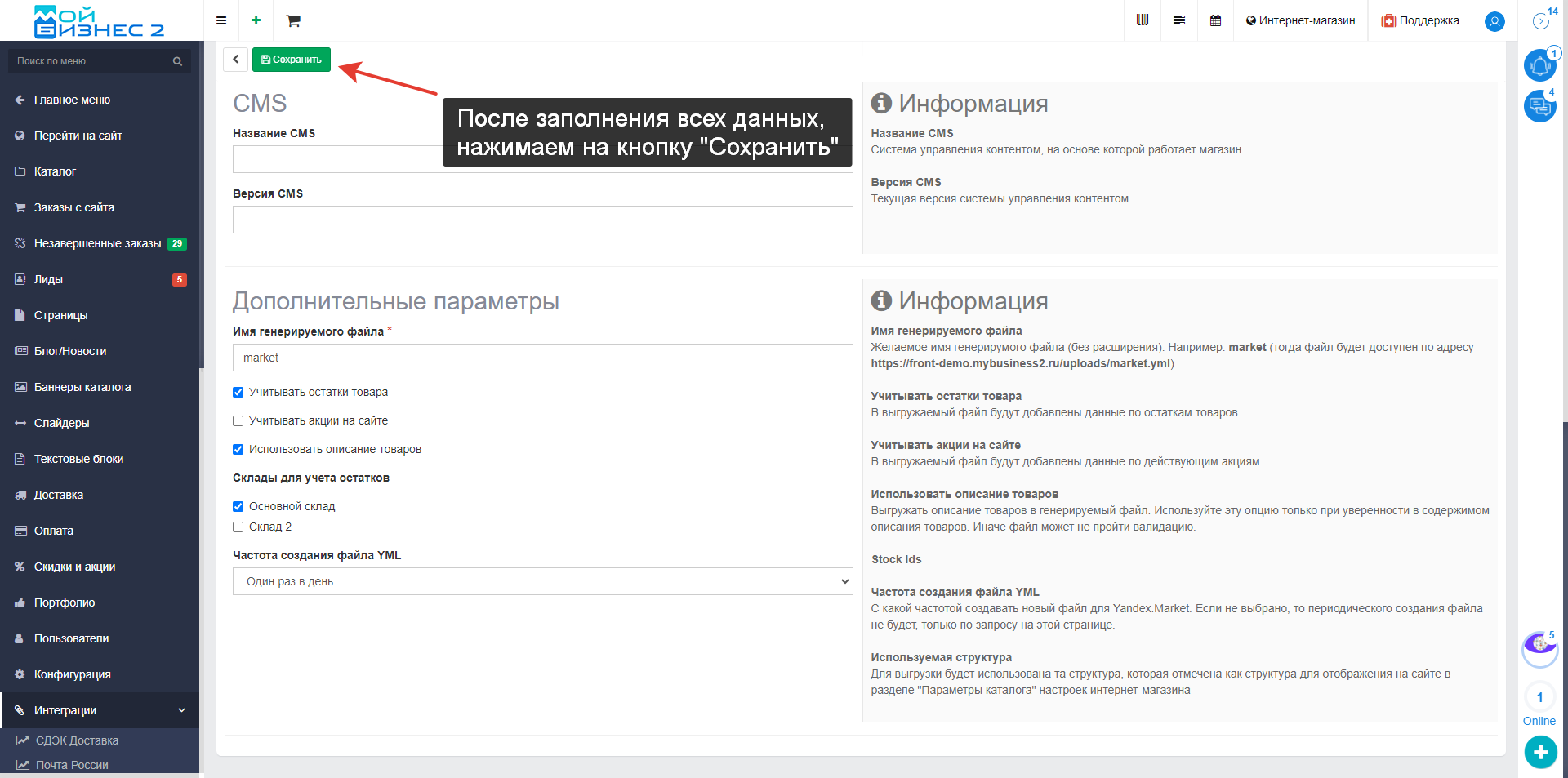 Скрин - заполнение полей на странице интеграции
Скрин - заполнение полей на странице интеграции
3. Выгружаем YML-файл из МойБизнес2 и загружаем в Яндекс.Маркет
Теперь нажимаем на кнопку "Запустить экспорт". Системой формируется и скачивается файл формата YML, который в последующем загружается на Яндекс.Маркет для синхронизации данных с МойБизнес2.
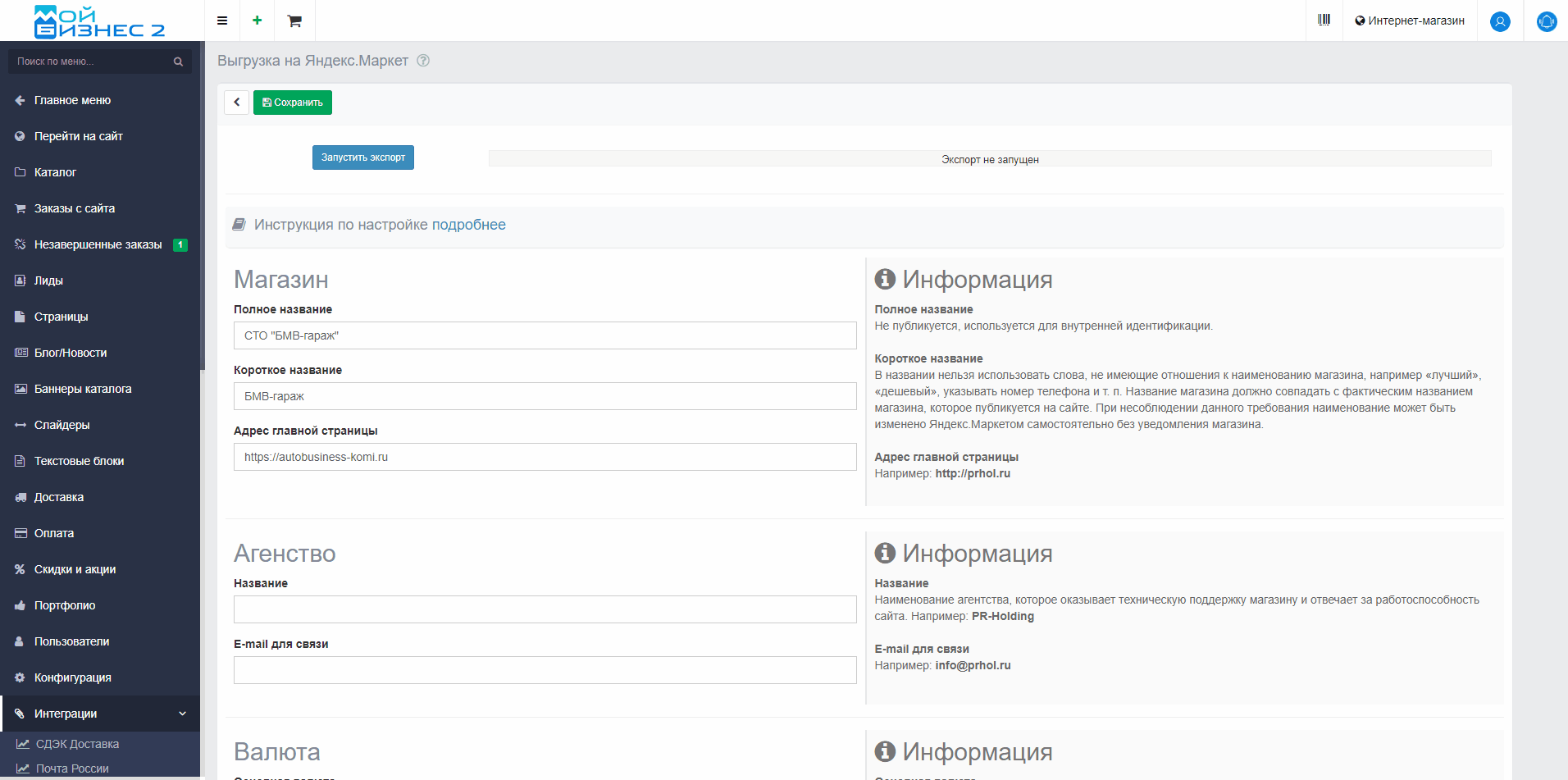 Скрин - экспорт файла формата YML
Скрин - экспорт файла формата YML
4. Загружаем ссылку на Яндекс Маркет
Затем загружаем ссылку на Яндекс Маркет. Обратите внимание, что ссылка должна быть следующего вида: https://front-demo.mybusiness2.ru/uploads/market.yml. Однако, вместо "market" нужно указать имя файла, которое вы задали в разделе "Дополнительные параметры".
Переходим в личный кабинет - Подключение - Загрузка товаров. Из всех возможных способов выбираем - автообновление по ссылке через YML-файл и добавляем ссылку.
Важный момент! При экспорте файла из МойБизнес2 необходимо установить галочки только на следующих пунктах при добавлении ссылки:
- Название товара
- Изображения
- Бренд или производитель
- Артикул производителя
- Базовая цена + цена до скидки
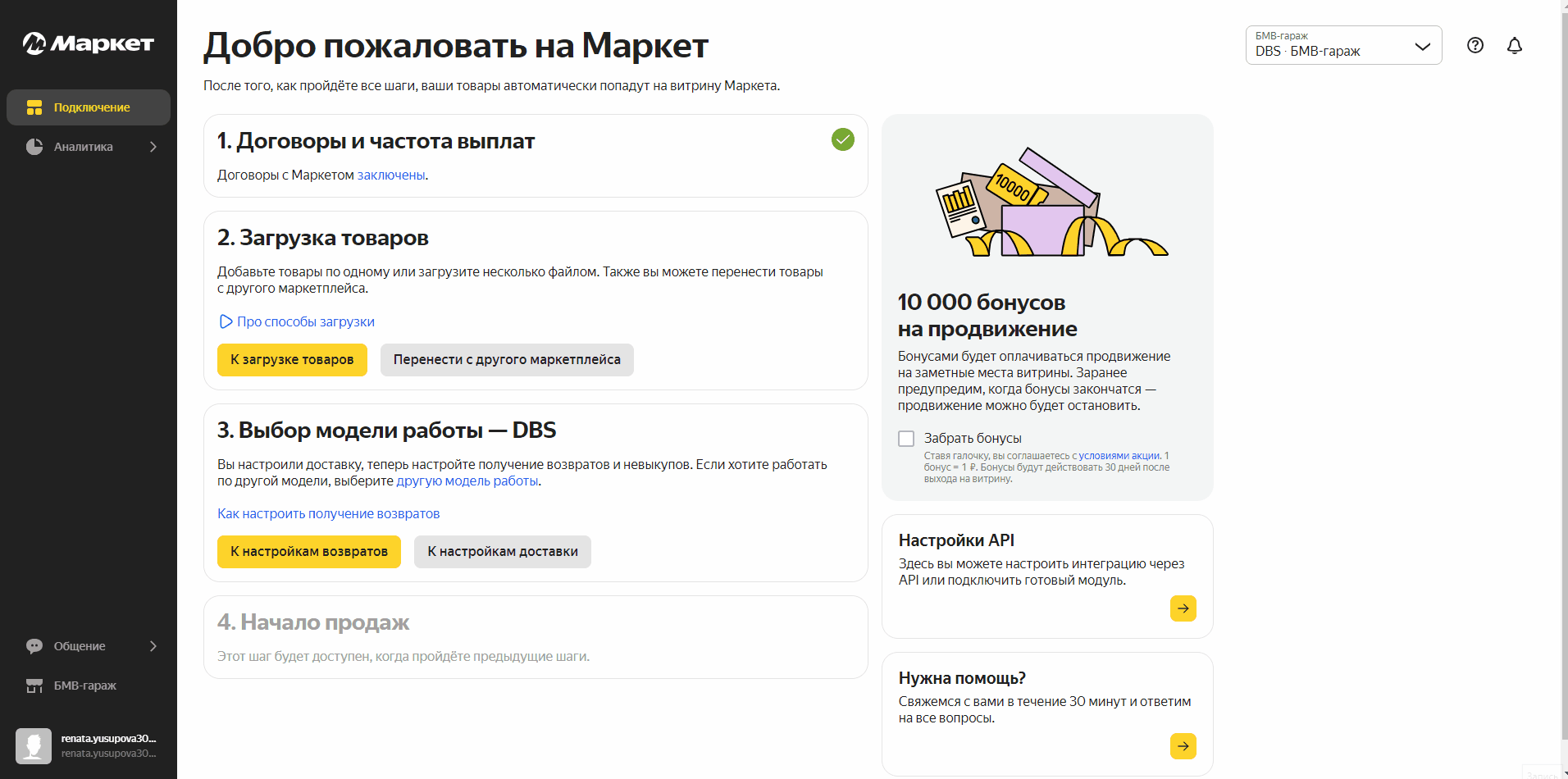 Скрин - загрузка ссылки на Яндекс Маркет
Скрин - загрузка ссылки на Яндекс Маркет
После загрузки ссылки отправляем файл на проверку.
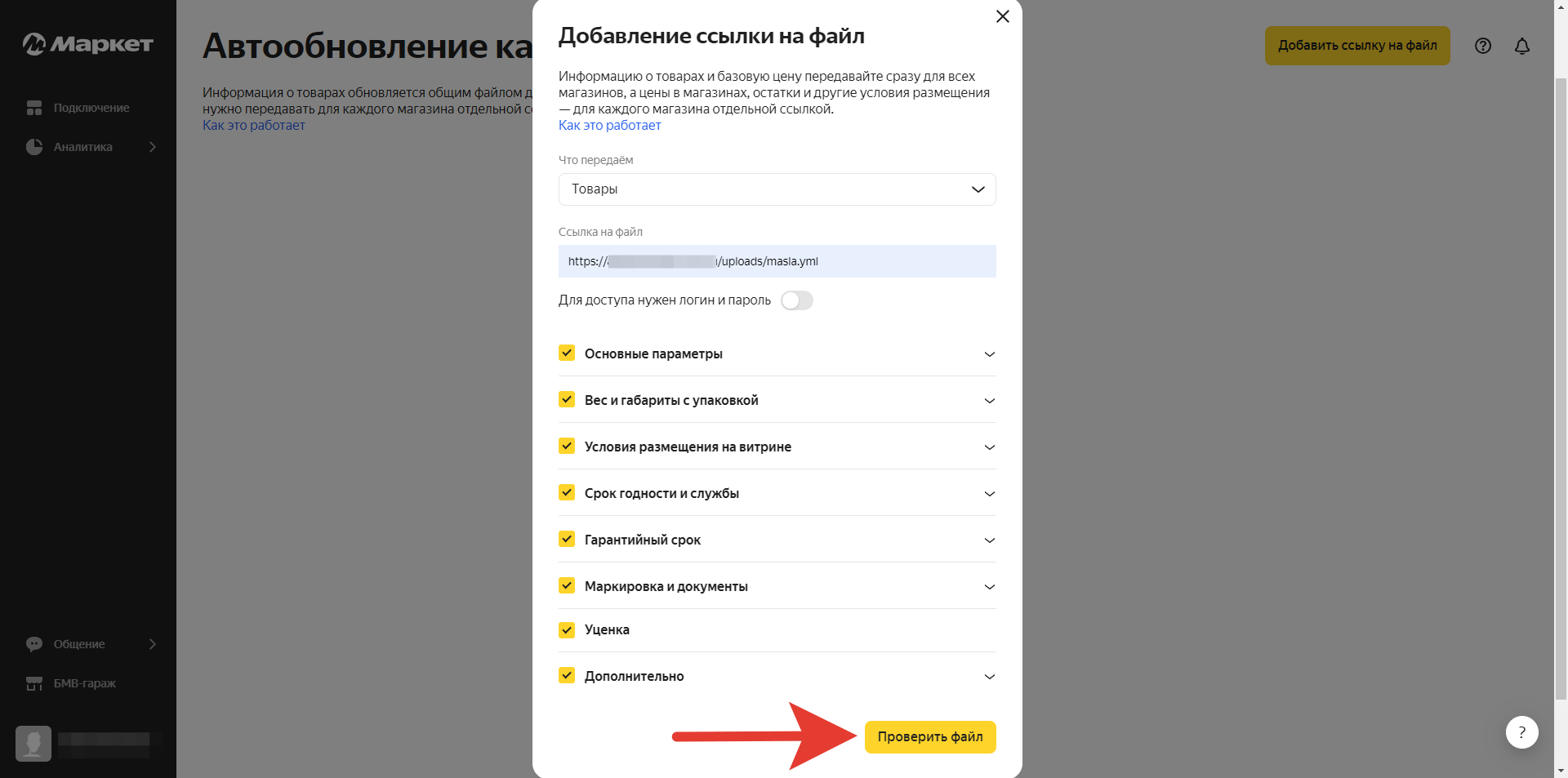 Скрин - проверка файла на Яндекс Маркет
Скрин - проверка файла на Яндекс Маркет
Если после проверки ошибок в файле нет, то сохраняем ссылку:
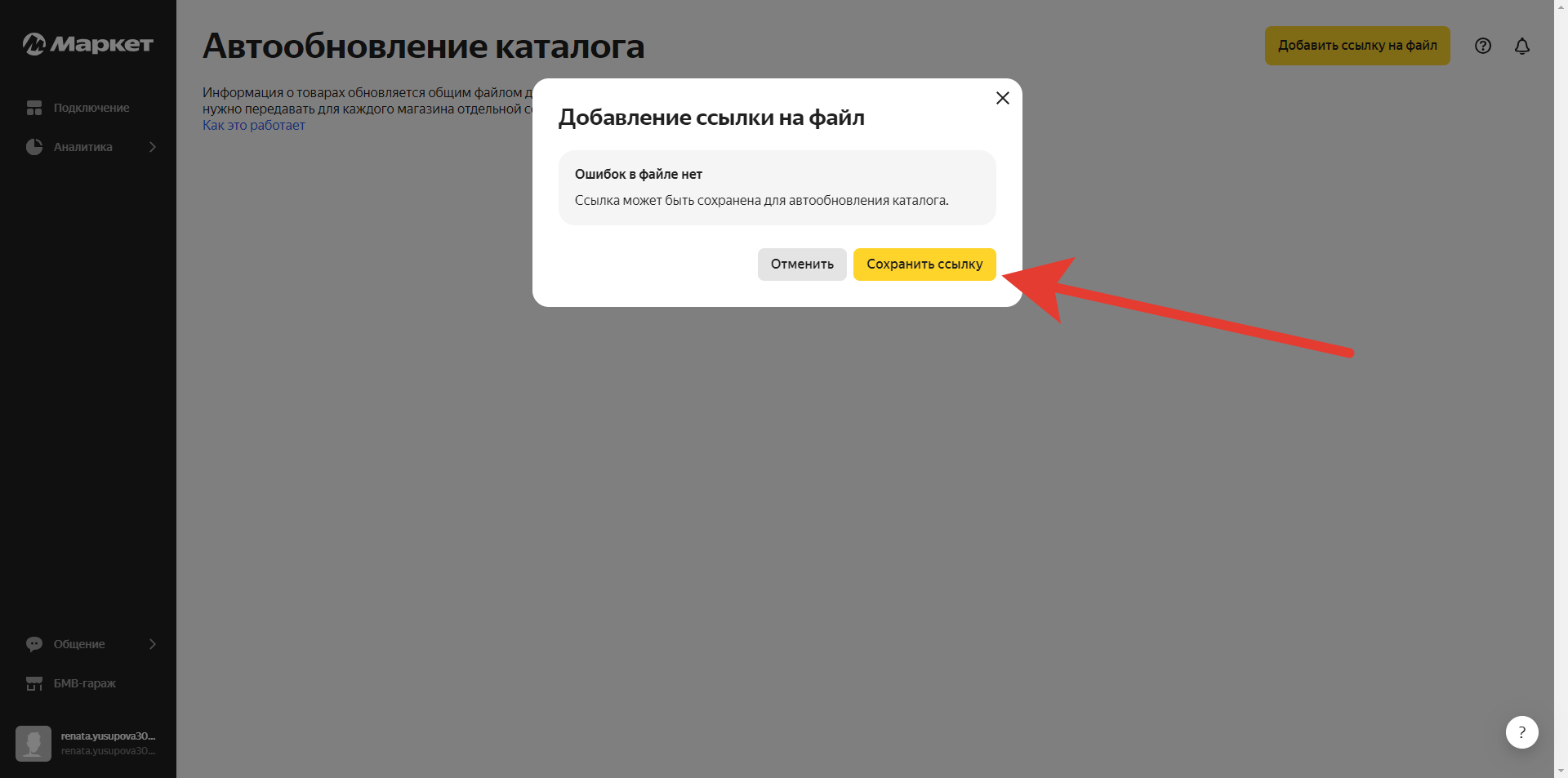 Скрин - сохранение ссылки на Яндекс Маркет
Скрин - сохранение ссылки на Яндекс Маркет
5. Передаем остатки
Последним пункт для выполнения перед началом продаж - это передача остатков. Передаем остатки мы точно так же через YML-файл. Для этого переходим в Товары - Остатки на складах - Обновить остатки и добавляем ссылку на файл, но в нашем случае она уже добавлена, поэтому мы её можем только обновить.
6. Ожидаем подключение
После того как остатки переданы, Вам необходимо будет на главной странице магазина нажать на кнопку "Начать продажи", после этого магазин отправится на проверку сервисом Яндекс Маркет. После проверки (если ошибок нет), товары будут отображены для покупателей спустя несколько часов и тем самым продажи подключатся.
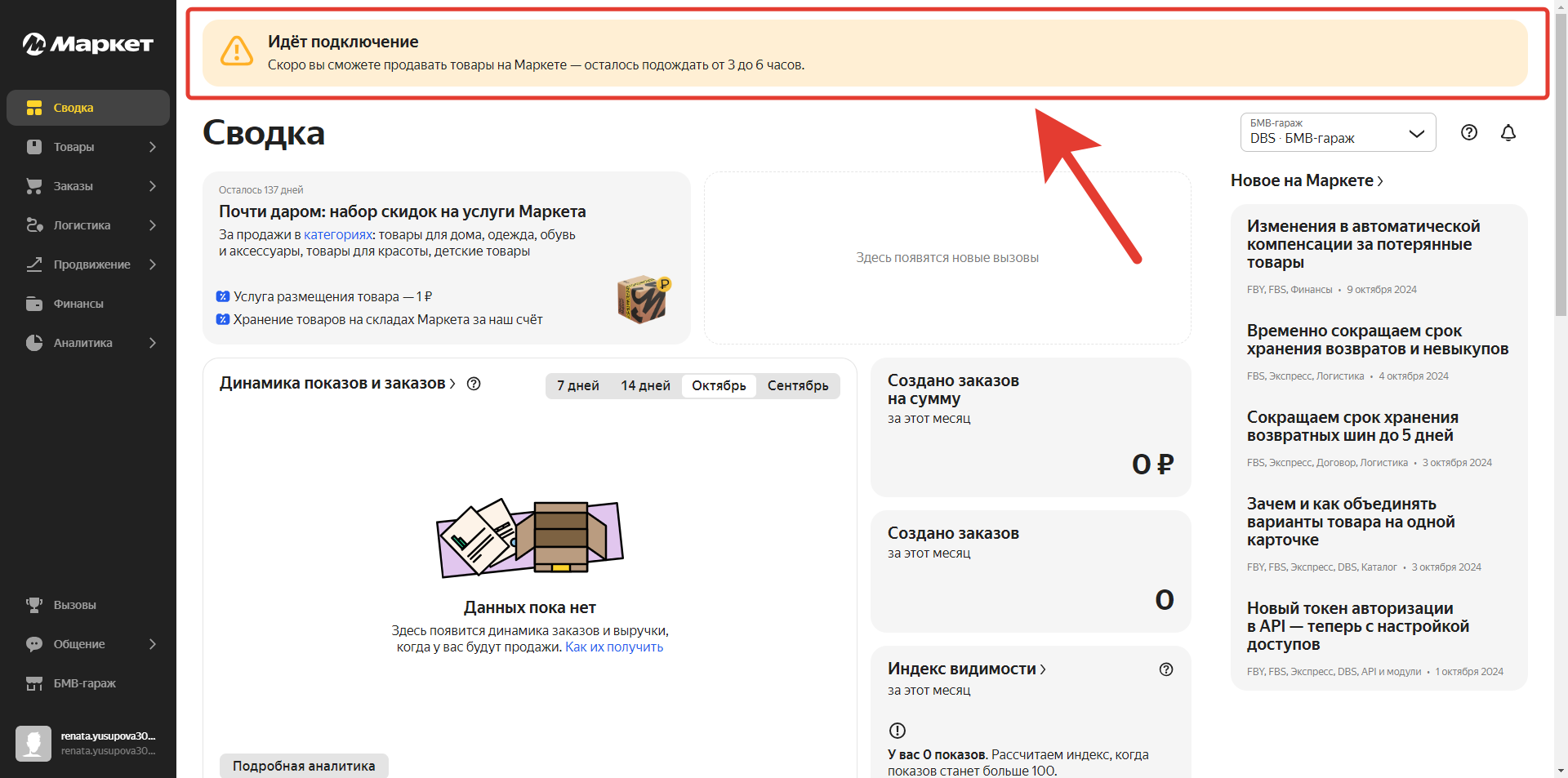 Скрин - подключение Яндекс Маркет
Скрин - подключение Яндекс Маркет
Вывод: таким образом, в настоящий момент можно настроить интеграцию по товарам и остаткам с Яндекс.Маркет, поэтому нужно чаще выгружать файл для актуализации данных.